Микротик рутер поред уобичајених мрежних интерфејса подржава и серијски порт (RS232). Серијски порт имате на сваком рачунару на коме подижете Микротик а налази се и скоро на свакој Routerboard плочи.
На рутерима се серијски порт обично користи за повезивање рутера са рачунаром како би му се приступало у терминал режиму: на рачунару се у неком терминал програму преко серијског порта приступа конзоли рутера. То је потребно за случај да на терену из неког разлога не можете приступити рутеру преко мрежних интерфејса. Овом везом приступате микротику користећи екран и тастартуру лаптопа, на пример.
 Међутим, серијски порт се може употребити и за модемски приступ мрежи. За то вам је потребан екстерни модем са RS232 прикључком.
Међутим, серијски порт се може употребити и за модемски приступ мрежи. За то вам је потребан екстерни модем са RS232 прикључком.
Повежете модем на рутер, а на микротику подигнете PPP сервер који ће користити тај серијски порт. Када је то све подешено како треба, корисник позивом са свог рачунара и модема на телефонски броја на коме је модем и микротик остварује везу и приступа мрежи. Оваква веза је функционално иста као и свака друга мрежна конекција, осим што је брзина ограничена на брзину модемске везе.
Ако се питате чему то може да послужи, замислите да се нађете на неком месту где не постоји интернет приступ, а ни бежична картица не може да се закачи ни на једну отворену мрежу. Ако имате на располагању телефонски прикључак, преко њега можете да позовете свој микротик рутер и он ће вам омогућити интернет конекцију исто као и неки модемски интернет провајдер. Данас већина лаптопа има уграђен модем тако да све што вам треба имате уза се.
Друга важна употреба модемског приступа је да вам омогући приступ рутеру и вашој локалној мрежи ради подешавања. Лако вам се може десити да приступајући бежично на рутер ради подешавања, нешто погрешно подесите и избаците сами себе са мреже. Може да се десии да дође до хварије, да цркне нека мрежна картица и тако више не можете да приступите рутеру. Ако тај рутер има модем, то вам је увек спасоносно решење за приступ, а да не морате физички да одете до њега.
Повезивање модема
Модем се на ритер повезује RS232 каблом. Обично се тај кабал добија заједно са модемом. Ако кабал немате, није га тешко набавити, само обратите пажњу да вам треба модемски кабал а не null modem кабал. Један крај кабла прикључите на модем, а други на рачунар, укључите модем и све је спремно за подешавање.
Пре повезивања морате ипак нешто проверити. Подразумевано, микротик користи један серијски порт да омогући конзолни приступ.
Ако користите Routerboard, он има само један серијски порт и њега заузима конзола. То значи да бисте морали да искључите конзолу да би он био слободан за модем. Не препоручујем вам да то радите, јер ако искључите конзолу, доживећете озбиљну гњаважу да приступите рутеру ако вам приступ преко мрежних интерфејса закаже.
Повезивање модема на ПЦ рачунар са микротиком је препоручљивије, јер ПЦ рачунари по правилу имају два RS232 прикључка, тако да увек један може да сотане резервисан за конзолу.
Серијски портови на рачунару имају имена serial0 и serial1. Који физички прикључак на рачунару припада ком серијском порту, то ћете морати да испробате. Обично је serial0 онај приључак на рачунару који је ближи исправљачу.
Сада ћемо да утврдимо који серијски портови постоје на рутеру. На микротику у конзолном режиму откуцајте команду
/port print
Добићете приказ серијских портова на рутеру, нешто слично овоме:
Flags: I - inactive # NAME CHANNELS USED-BY BAUD-RATE 0 serial0 1 serial-terminal 115200 1 serial1 1 Serial Console 9600
Видимо да на овом рутеру постоје два серијска порта, да је први слободан за серијски термнал, а други је употребљен за конзолни приступ. Дакле, ми ћемо за модем користити serial0.
Модем се подешава слањем текстуалних команди у терминал режиму. То можете учинити са било ког рачунара неким терминал програмом. Ипак, ако већ имате микротик и он ће да одради посао, јер и он има уграђен сиријски терминал програм. Покренућемо га на порту serial0 командом:
/system serial-terminal serial0
Микротик ће вам одговорити приказом:
[Ctrl-A is the prefix key]
То је знак да је терминал покренут. Од сада шта год да куцате, то више неће бити упућемо Микротику већ ће бити послато на RS232 прикључак, односно, уређају који је на тај прикључак повезан.
 Сад само треба модем да повежете на порт serial0. Прикључите модем на један од серисјких прикључака, пробајте прво онај кој је ближи исшправљачу. Након тога, откуцајте команду АТ и притисните <Enter>. Ако сте погодили прави прикључак, модем ће вам одговорити са OK. То значи да је све исправно повезано и да модем прима команде. Ако модем не одговори, онда сте га вероватно повезали на погрешан прикључак.
Сад само треба модем да повежете на порт serial0. Прикључите модем на један од серисјких прикључака, пробајте прво онај кој је ближи исшправљачу. Након тога, откуцајте команду АТ и притисните <Enter>. Ако сте погодили прави прикључак, модем ће вам одговорити са OK. То значи да је све исправно повезано и да модем прима команде. Ако модем не одговори, онда сте га вероватно повезали на погрешан прикључак.
Модем повежите и на телефонску линију и позовите тај број са неког другог броја. На свако звоно, модем би требало да вам у терминалу прикаже поруку RING.
Тиме смо проверили да веза са модемом функционише како треба и у мери која је довољна да микротик њиме може да управља.
Подешавање модемског приступа на рутеру
Сада када је све повезано, треба да подесимо микротик рутер да прихвата позиве и омогућава везу преко модема. За почетак, потребно је да рутеру додамо PPP сервер који ће бити повезан на модем:
/interface ppp-server
add name=modem-in port=serial0 \
authentication=pap,chap,mschap1,mschap2 \
max-mru=1500 max-mtu=1500 null-modem=no \
profile=default ring-count=1
Нови интерфејс се зове modem-in, а сервер је повезан на serial0. Укључена је pap,chap,mschap1,mschap2 аутентикација а рутер ће се јављати на прво звоно.
То можете и проверити тако што ћете сада позвати број на коме је модем. Микротик би требало да покрене процедуру успоставе везе када добије позив. Ово се можда неће десити баш на прво звоно из разних разлога, али чућете како модем „подиже слушалицу“ и пушта сигнал за успоставу везе (касније модем можете подесити да утиша звучник, тако да се пиштање приликом успоставе везе не чује).
PPP сервер се на рутеру појављује као нови интерфејс, што можете проверити командом
/interface print
Са овим интерфејсом се можете понашати на исти начин као и са сваким другим. IP адреса се интерфејсу додељује у тренутку успоставе конекције, а тада се подешавају и руте. Ви, наравно имате пуну слободу да вршите и додатна подешавања.
Подешавање корисничког налога
PPP сервер је подигнут, само треба да направимо корисничке налоге који ће бити употребљени за приступ.
За ову прилику ћемо то урадити на најједноставнији начин:
/ppp secret
add name=user1 password=user1password \
local-address=10.10.10.1 remote-address=10.10.10.2 \
profile=default service=async
Нови корисник је user1, са лозинком user1password. Када се успостави веза, рутер ће себи доделити адресу 10.10.10.1 а кориснику ће дати адресу 10.10.10.2. Кориснику је дозвољена само веза преко серијског порта, односно преко модема (PPP сервер се може користити и за друге врсте конекција).
IP адресе које ћете употребити прилагодите својој мрежи. Оне треба да буду у засебној подмрежи у оквиру ваше локалне мреже, а неопходно јед аподесите и рутирање, НАТ и све остало што ће омогућити жељени приступ преко ове конекције.
Овакво подешавање налога је довољно ако имате једног или мали број корсиника. Ако их имате више, онда можете употребити PPP профил који ће IP адресе додељивати према ip pool на сличан начин као што се то ради са DHCP сервером.
Подешавање код корисника
Рутер је подешен да прима кориснике а да би се корсиник могао повезати потребно је да код себе подеси конекцију. То се ради на исти начин као што се и иначе подешава модем за повезивање на неког интернет провајдера.
Ево објашњења за подешавање на Windows XP:
– отворите Network Connections и покрените опцију File / New Connection. Отвориће се дијалог за подешавање. Кликните на Next.
– изаберите опцију Connect to the Internet и кликните на Next.
– изаберите опцију Set up my connection manually и кликните на Next.
– изаберите опцију Connect using dial-up modem и кликните на Next.
– из листе модема изберите жељени модем и кликните на Next.
– укуцајте име за конекцију, на пример: Mikrotik и кликните на Next.
– укуцајте број телефона који треба позвати и кликните на Next.
– укуцајте корисничко име user1, и лозинку user1password два пута. Додатне две опције подесите по жељи. Кликните на Next.
– означите у пољу да ли желите да рачунар направи кратицу за ову конекцију на десктопу и кликните на Finish.
Сада имате подешену конекцију, покрените је и сачекајте да се рачунар повеже на микротик. Када је веза успостављена, имате приступ свему што микротик омогући.
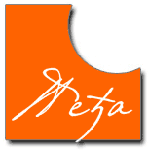
Možete li mi poslati šemu za izradu modemskog serijskog kabla, kojeg spominjete u tekstu?
Na internetu jedino što mogu da nađem je šema null modem serijskog kabla, koji nije predviđen za povezivanje externog modema i mikrotika.
Mnogo hvala na sjajnim tekstovima!
Vladan, Podgorica
Ух. Серијски кабал ѕа модем нисам никад правио јер сам их увек добијао са модемом. :)
Повезивање је једноставно, директно се спајају контакти по бројевима. Нема никаквог укрстанја или краткоспојника.
Погледај ову шему: http://www.camiresearch.com/Data_Com_Basics/New_Cable_pdfs/1.pdf
Требало би да тај кабал можеш наћи и у снабдевенијим рачунарским продавницама.
Napravio sam kabal i kada na mikrotiku pokrenem serial-terminal na serial0 portu gdje mi je modem, modem upali lampice DTR i RTS, ali modem ne daje nikakav odgovor kad mu kucam neku komandu, npr. AT
Šta bih još mogao da podesim pa da dobijem odgovor od modema? On je ispravan. Kad ga prikljlučim na tel. liniju i okrenem broj, on se javlja…
Pozdrav!
Најпре испробај кабал и модем на обичном рачунару са виндоузом или неким другим оперативним систмом. Тако ћеш лакше да га истестираш.
Probao i na Windows-u preko hyper terminala i ne daje nikakav odgovor. Ko zna šta je u pitanju.
Da li bi Mikrotik prepoznao modem ako bih ga ugradio u PCI slot? Tražio sam u radnjama i nigdje nema externi modem na serial portu, pa mi to jedino ostaje… Ili možda externi na USB?
Највероватније је до кабла. Мораш имати одговарајући серијски кабал да би то радило.
Што се модема тиче, са PCI модемима микротик не ради. Нисам пробао, али вероватно би радио са старинским ISA модемима пошто њих рачунар у ствари види као стандардан серијски интерфејс.
Peđa,
Nabavio sam drugi modem i podesio prema tvom upustvu i sada uspijevam da se dial-up konekcijom nakačim na udaljeni Mikrotik i pri tom dobijem i internet.
Da li treba još nešto podesiti, s obzirom da mi je protok preko ove dial-up konekcije baš slab (jedva i google otvaram). Na udaljenom Mikrotiku nemam nikakva ograničenja protoka.
Veliki pozdrav
Pedja, interesuje me neki eksterni modem na serijski port. Imas li informacije gde naci u gradu?
Hvala!
Немам појма, а сумњам да су јефтини. Боље ћеш проћи у малим огласима.
Pozdrav Pedja hteo sam da pitam da li je moguce preko serijskog porta spojiti recimo laptop i pc racunar na kome je mikrotik, tako da se dobije slika na laptopu preko terminala recimo?
Unapred zahvalan na odgovoru…
Наравно. На Микротику је то подразумевано укључено. Само треба спојити рачунар и рутер RS232 каблом и на рачунару покренути терминал програм на com порт на коме је кабал.
Pozdrav pedjo opet ja.
Ima u firmi problem imamo dva pc racunara sa mikrotikom na dve lokacije sa kojima povezujemo radne jedinice, pa jedna nece uvek da startuje kada dodje struja a jendostavno je nemoguce staviti monitor gore.
da li psotoji opcija da se racunari povezu serijskim portom a da se vidi sta se desava i pre podizanja mikrotika?
Kao sto je slucaj kod rb-a pa se vidi loader i sve.
Unapred sam ti zahvalkan na odgovoru.
Може да се види тек оно што приказује Микротик. Поруке БИОС-а у току подизања система не иду на серијски порт.
Molim vas za pomoć kupio sam MikroTik 435G. Skinuo sa neta WinBox v2.2.18 u momentu sam uspeo da startujem Winbox s obzirom da sam neiskudan u ovom poslu ukucao sam u prozoru koji mi se otvorio u padajuće meniju podesavanja na mestu gde piše Router to sam cekirao tacku Bridge nisam.u Wlan Address Acquistion cekirao statik Wlan IP Address upisao 128.1.1.120 u Gateway 128.1.1.1 DNS server nisam nista Upload upisao 2M u Downoad 2M u LAN Lan IP upisao 255.255.255.0 u DNS 207.69.188.186 dole DHCP nisam nista NAT sam cekirao SYStem RouterIndefiti-MikroTik.2 tako sam zabrljao i sada više ne mogu da pokrenem WinBox i ako ukucavam 192.168.1.1 za pc1 192.168.1.11 za pc2 192.168.1.12 za pc3 192.168.1.13 da li mogu da povratim. MikroTik na fabricko,resetovao sam oba predviđena mesta i nistaMHvala Radomir
Ти си то нешто отприлике подешавао?
Добро провери која је процедура за ресет те плоче и уради прописан ресет на дефаулт вредности.
Када се укључи Микротик треба да писне једном одмах по укључењу и двапут након што се подигне систем и рутер постане оперативан.
Повежи рачунар директно на Микротик УТП каблом за који си сигуран да је исправан.
Затим покрени WinBox и изабери опцију Neighborhood сачекај да се појави микротик на листи, дупли клик и уђу у подешавања.
Ако се не појави, пребоди кабал у други порт у Микротику и понови поступак.
Успут, питања ове врсте нису баш прикладна у коментарима испод овог чланка. О томе како треба да тражиш помпоћ на овом блогу имаш на https://pedja.supurovic.net/kontakt/